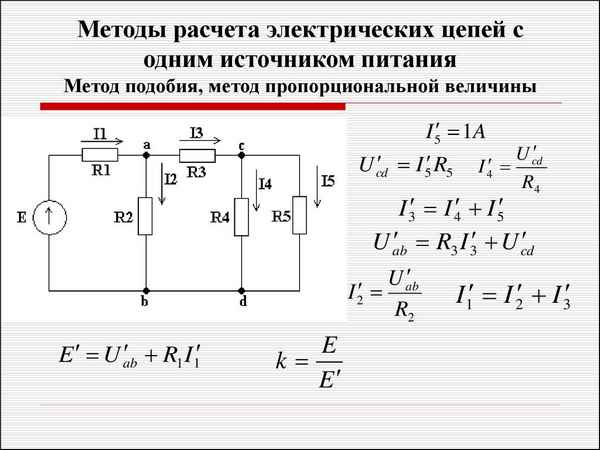Соединение проводов в локальной сети: как сделать правильно

Взгляните на фото выше. Именно так видится новичкам соединение компьютерной техники в единые сети. Бесчисленное множество проводов, иногда даже вызывает у них панику, но на самом деле, все не так страшно, как может показаться на первый взгляд.
Соединение проводов локальной сети, можно сравнить с игрой на гитаре, так как оба эти процесса максимально схематичны, и достаточно узнать азы, чтобы начать успешно оттачивать мастерство.
Содержание
- Проводное соединение
- Сетевое соединение свитчерами, роутерами (маршрутизаторами), и беспроводными устройствами
Проводное соединение
Как вы уже поняли, данный материал будет посвящен созданию небольших компьютерных сетей у себя дома или в небольшом офисе. Согласитесь, что лучше один раз узнать основные тонкости, и в дальнейшем выполнять все настройки самому, чем каждый раз приглашать специалиста, и платить ему за это немалые деньги.
Так что, если вы мелкий предприниматель или энтузиаст, желающий подключить ноутбук друга к своему компьютеру, и всю ночь напролет играть в любимые игры, то оставайтесь с нами до конца. Итак, поехали!
Сетевое оборудование
Начнем мы с самого простого, и будем постепенно усложнять схему соединения. Так вы сможете лучше понять смысл взаимодействия периферии, и в дальнейшем применить знания на пpaктике.
Сетевой разъем LAN: как соединить два компа проводомПервым, что вы должны знать, это имеется ли на вашем компьютере сетевой порт LAN. Выглядит он, как показано на картинке выше, а искать его нужно на задней панели вашего системного блока, или, если у вас ноутбук или моноблок, то на боковых панелях.
Боковая панель ноутбукаПомимо указанного разъема, боковая панель ноутбука может содержать порты USB, в различном количестве, а так же гнезда VGA и HDMI, к которым можно подключить провод соединяющий компьютер и телевизор.
Итак:
- Подавляющее большинство современных материнских плат, уже имеет встроенное сетевое оборудование, а его программное обеспечение содержит все необходимые драйвера, необходимые для корректной работы устройства.
- Но многие представители старого оборудования, например, некоторые материнские платы под сокет LGA 775, которыми до сих пор пользуется много людей, данного оборудования на борту не имеют. В таком случае, вам потребуется отдельная сетевая карта, купить которую, можно в любом компьютерном магазине.
- Цена такой платы колeблется от 300 до 1000 рублей, в зависимости от производителя и пропускной способности карты.
- Сетевую карту также придется приобрести, если встроенное оборудование вышло из строя, если вам требуется дополнительный разъем для подключения независимой сети, или для организации сервера.
Устанавливается данная карта в PCI-Express слот, который вы можете обнаружить, сняв левую боковую крышку с вашего системного блока (опционально, для корпусов различных моделей). Делается это очень просто – достаточно выкрутить удерживающие крышку винты сзади корпуса, и сдвинуть её назад.
Совет! Прежде чем начинать любые манипуляции с системным блоком, не забудьте его предварительно выключить и отсоединить от электрической сети, дабы избежать поражения током.
Материнская плата: 1 – PCI-Express; 2 – панель для выводов- Сняв боковую крышку, вы увидите материнскую плату. Они могут быть разного размера и цвета, но на подавляющем большинстве, расположен хотя бы один слот PCI-Express. На приведенном фото, их насчитывается целых 6 штук.
- Каждому разъему на задней панели, соответствует окошко под выводы платы. Если на вашем ПК оно до сих пор глухое, то выломайте его плоскогубцами. Будьте осторожны, и постарайтесь не задеть ближайшие части электронных схем.
- Далее установите в посадочное гнездо сетевую карту. Делайте это с заметным нажимом, чтобы убедиться, что плата соединилась надежно.
- После, зафиксируйте карту при помощи винта, если того требует конструкция корпуса ПК.
Всё, теперь вы готовы к соединению компьютеров в сеть
Прямое подключение
Самым простым вариантом соединения, является подключение двух компьютеров через сетевой кабель напрямую, без использования маршрутизаторов.
Для этого вам потребуется провод «витая пара», который можно приобрести в виде готового решения определенной длины, или взять его требуемым погонажем, с последующим обжатием коннекторов. Выполнить эту процедуру вам помогут продавцы в компьютерном магазине.
Вставляем оба конца провода в выходы LAN на сетевых картах соединяемых компьютеров. Теперь осталось дождаться, пока умная система не выставит все параметры, и начать пользоваться сетью. Вы, наверное, хотели бы услышать именно эти слова? Но на самом деле, это не очень удачная шутка. Поковыряться в настройках, придется в любом случае.
Разбирать процесс отладки сети, мы будем на примере самой популярной на сегодня операционной системы Windows 7. Если же вы являетесь обладателем более старых или новых версий, то не спешите расстраиваться, так как настройка не отличается ничем. Вся разница заключается в местах расположения нужных настроек, которые легко можно отыскать в интернете.
Инструкция по настройке будет рассмотрена пошагово, с подробным изображением каждого этапа — так что выполнить настройку своими руками, вам не составит никакого труда.
Настройка сетиНажимаем кнопку пуск, и выбираем пункт «Панель управления».
Открываем доступ ко всем категориям и настройкамЕсли перед вами открылось окошко с видом, как на фото выше, то будет гораздо удобнее перейти к классическому виду данной панели, где будут доступны все имеющиеся настройки системы. В правом верхнем углу, кликаем на выпадающее меню «Просмотр», и выбираем пункт «мелкие значки».
В открывшемся окне нас интересует пункт «Цент управления сетями и общим доступом». Находим его в списке, и кликаем один раз левой кнопкой мыши.
Настройки локальной сетиВаша операционная система автоматически определит новое подключение по локальной сети, и обозначит его как неопознанную сеть. Если этого не произошло, то чуть ниже находится пункт «Настройка нового подключения или сети». В нем вы сможете пошагово распознать сеть, и выполнить её настройку. Если же все определилось автоматом, то переходим по выделенному пункту «Подключение по локальной сети».
Все дальнейшие шаги полностью идентичны настройкам в остальных операционных системах Windows, в том числе и ХР.
Переходим к настройке сетевого подключенияПеред вами откроется маленькое окошко, в котором можно отслеживать текущее состояние сети. Нас интересует кнопка «Свойства».
Настройка протокола ТСР/IPВ следующем окошке можно выбирать между сетевыми службами и протоколами. Нам важен один единственный пункт с названием «Протокол Интернета версии 4 (TCP/IPv4)». Делаем по нему двойной клик левой кнопкой мыши, и переходим в меню настройки IP-адреса.
Вы видите перед собой свойства интернет протокола, где мы вручную зададим уникальное имя компьютера, называемое IP-адрес. Требуется оно для того, чтобы система корректно распознавала компьютеры в составе сети. Если этого не сделать, или случится так, что у двух ПК адреса совпадут, то случится конфликт IP-адресов, и сеть не заработает.
Итак:
- Первым шагом, измените положение метки на «использовать следующий IP-адрес».
- Далее вносится значение IP в следующем формате. Адрес состоит из четырех цифр разделенных точками: вводите их поочередно, следя за положением курсора: 192.168.0. n, где n – любое значение от 1 до 255. Главное, чтобы выбранное число не совпадало с числом на втором компьютере.
- Следующим шагом, кликните на поле пункта «Маска подсети». Оно автоматически заполнится, и установит значение: 255.255.255.0
Далее нажимайте «ОК», и закрывайте все окна. Теперь нам потребуется задать имя рабочей группы. Для этого кликните правой кнопкой мыши на значке «Мой компьютер» и выберите пункт «Свойства».
Перед вами откроется следующее окно, где нам нужен пункт «Дополнительные параметры системы».
Мой компьютер: свойстваВ открывшемся окошке выбираем вкладку «Имя компьютера».
В открытой вкладке вы увидите следующие пункты. Нам нужна кнопка «Изменить». Нажав на неё, вы увидите окно, где можно будет задать новое имя компьютера и название рабочей группы. Нас интересует второе.
Настраиваем имя рабочей группыВ отличие от IP-адреса, название рабочей группы должно быть идентичным на всех машинах, включенных в сеть. Записывается оно прописными буквами латинского алфавита. Чаще всего используют названия: MSHOME или WORKGROUP. Но вы вольны задать имя самостоятельно по своему усмотрению.
На этом настройка сети закончена, и её текущая конфигурация позволит вам открывать доступ к принтеру, папкам и даже интернету, но это уже тема для другой статьи.
Подключение через коммутатор
Приведенная инструкция по настройке сетевого соединения, применима к любому типу подключения — будь то отдельный кабель, или многопортовый маршрутизатор. Коммутатор или сетевой концентратор (хаб) — это однотипные устройства, предназначенные для разветвления сигнала, и объединения в сеть двух и более компьютеров.
8-ми портовый концентратор «Acorp»Для обычного неосведомленного пользователя, коммутатор – это небольшая пластиковая или металлическая коробочка с кучей мигающих лампочек. Знающий же человек, с легкостью соединит с его помощью в сеть несколько компьютеров.
Концентраторы выпускаются разных видов, и могут быть рассчитаны на подключение как небольшого количества компьютеров, так и для достаточно обширных сетей. От этих параметров, прежде всего, зависит цена подобных устройств.
Разъемы под провод для соединения компьютерa и ноутбукaВ нашем распоряжении имеется старенький китайский хаб фирмы «Acorp», поддерживающий работу сетей на скорости до 100 Mb/s.
Давайте на его примере разберем строение подобных устройств:
- На лицевой крышке хаба, расположена световая индикация состояния сети. Данное информационное табло позволит с легкостью определить все верно функционирующие элементы сети.
- На задней панели расположены разъемы для подключения кабелей от компьютеров. Обозначены они: 1х, 2х,3х … и т.д.
- Один из разъемов может быть помечен как «UP-Link» — он не является самостоятельным портом, и дублирует один из стандартных (обычно первый или последний), и предназначается для последовательного соединения в одну цепь нескольких концентраторов.
- Некоторые модели хабов могут иметь переключатель MDI/MDI-X, который переводит разводку гнезда из стандартного состояния, в режим UP-Link. Данный прием позволяет производителям сэкономить на портах.
- Также нередко встречаются модели с автоматическим распознаванием подключения. Маркируются они «Auto-MDI». Эта функция очень удобна, и не требует вмешательства пользователя.
С помощью разъема UP-Link, соединить в сеть можно любое количество компьютеров. Достаточно подключить один конец кабеля в стандартный выход первого концентратора, а другой — в соответствующее гнездо на втором.
Как проводом соединить два компа в сетьЧтобы выполнить подключение, соедините все имеющиеся компьютеры с помощью кабеля витая пара, с коммутатором, занимая поочередно свободные разъемы.
Далее, подключите устройство в электрическую сеть, и выполните уже описывавшиеся настройки, на всех подключенных ПК. Не забывайте о том, что IP-адреса должны всегда быть уникальными. Поэтому, чтобы не запутаться, присвойте каждой машине порядковый номер, который и вносите в настройки. Теперь вы сможете находиться в сети целой группой.
Сетевое соединение свитчерами, роутерами (маршрутизаторами), и беспроводными устройствами
Коммутатор является простейшим сетевым устройством. Принцип его работы следующий – он принимает сигнал с одного порта, и дублирует его на все оставшиеся, из-за чего возможны конфликты пакетов информации, сталкивающихся на каком-нибудь одном порту.
И если в домашних сетях такие неприятности случаются довольно редко, то для правильной, быстрой и безопасной работы крупных сетей, применяют свитчеры.
Свитчер
Свитчер D-Link DES-1024DСвитчер (переключатель) – это устройство способное делить сеть на независимые участки, которые могут включать в себя подсеть из концентраторов. Условно их можно обозначить уровнями, где хаб – первый, а свитч второй.
- Данное устройство способно принимать сигнал, и отправлять его на определенный порт, который оно находит по MAC-адресам подключенных сетевых устройств.
- Такое соединение имеет ряд преимуществ перед стандартными концентраторами, так как позволяет использовать широкополосное соединение для передачи пакетов информации.
- К тому же, сеть, построенная через свитчер, имеет больше потенциала для дальнейшего расширения.
Оба типа указанных устройств обладают одним недостатком – они не в состоянии контролировать скорость интернета, и делить её в нужных пропорциях между элементами сети. И если на одном из компьютеров запустят программу, которая потрeбляет много интернет ресурсов, то скорость соединения на остальных машинах сильно снизится.
Для выхода из подобной ситуации можно назначить сервер, который, пользуясь административными правами, ограничит скорость доступа к интернету всех ПК, или установить в качестве раздающего устройства маршрутизатор.
Локальная сеть через роутер
Роутер, или маршрутизатор – это высшее сетевое устройство, оснащенное программным обеспечением и компьютерной логикой. Оно способно объединять в единое сетевое прострaнcтво множество подсетей разных уровней, которые могут содержать как свитчеры, так и концентраторы.
Сегодня роутеры можно встретить пpaктически в любом офисе, квартире или кафе, так как с их помощью можно раздавать интернет через беспроводные сети Wi-Fi.
Современный сетевой маршрутизатор: как соединить двa компa проводомДанный элемент сети имеет множество тонких настроек, некоторые из которых мы сейчас и разберем. Но для начала давайте рассмотрим внешний интерфейс этого устройства.
Роутер: задняя панельПеред вами задняя панель маршрутизатора, на которой расположены уже знакомые вам LAN разъемы, может присутствовать вход для DSL сигнала, или же под оптоволоконное соединение. Далее идут гнездо с кнопкой для подключения и управления питанием устройства, а также USB разъём и кнопка RESET, которые предназначены для управления прошивкой роутера, и сброса настроек на заводские.
Так вот, используя LAN выходы маршрутизатора, можно не только подключиться к интернету, но и организовать локальную сеть. Настройка такого соединения займет у вас еще меньше времени.
Первым делом соедините проводами с роутером все подключаемые устройства, и включите питание. Затем, на компьютере, который подключен к порту №1, зайдите в любой браузер, и введите в адресную строку: 192.168.1.1 (может отличаться для разных моделей, смотрите инструкцию к роутеру).
Вводим в браузере адрес маршрутизатораПеред вами появится окошко с запросом имени пользователя и пароля. Для первой строки с завода, обычно устанавливается значение «admin», вторая же либо аналогична, либо вообще не содержит данных.
Заходим в настройки роутераПосле, откроется меню с основными настройками маршрутизатора (отличается в зависимости от производителя устройства). Здесь вводятся данные, выдаваемые провайдером для подключения интернета, а так же настраивается беспроводная сеть. Но сейчас нам нужно не это. Ищем пункт настройки LAN. Для этого переходим по пунктам «Дополнительные настройки» — «LAN».
Настройка LANЗдесь нам важно два пункта: IP-адрес роутера, и статус DHCP сервера. Последний отвечает за автоматическое распределение IP-адресов, в указанном диапазоне (также при необходимости, можно включить некоторые статические адреса).
Переведите значение статуса сервера DHCP, в положение «включен», сохраните изменения, и закройте браузер. Далее, система определит все автоматически. Если этого не произошло, то убедитесь, что в «Протоколе Интернета версии 4 (TCP/IPv4)» стоит отметка возле пункта «Получить IP-адрес автоматически». Если вы забыли, как войти в эти настройки, то вернитесь к первой части статьи.
Локальная сеть через Wi-Fi
Думаем, что уже все догадались, что для того чтобы подключиться к локальной сети роутера, достаточно соединиться с ним через беспроводную сеть Wi-Fi. Но как быть, когда нет под рукой никакого сетевого оборудования, интернет не уплачен, а поиграть с товарищем через сеть очень хочется?
Если на вашем компьютере установлен Wi-Fi модуль, то соединить его с другим устройством можно с помощью смартфона.
Делается это следующим образом:
- Зайдите в настройки смартфона и активируйте сеть Wi-Fi;
- Перейдите в раздел «Мобильные данные и сети», и найдите там пункт «Мобильная ТД» или «Точка доступа»;
- Активируйте пункт «Портативная ТД Wi-Fi».
- После этого, ваш телефон начнет раздавать беспроводное сетевое подключение. Чтобы к вам не подключались «левые» пользователи, тут же настройте безопасность сети, и укажите пароль для подключения.
Теперь вы можете выполнять поиск беспроводной сети через компьютер, и подключаться к ней. Все дальнейшие действия аналогичны подключению к Wi-Fi роутеру. Скорости подобного соединения, конечно, будет недостаточно, чтобы обмениваться объемным видео, но её вполне хватит для простейших повседневных задач.
На этом, пожалуй, подведем итог нашей статье. Надеемся, что помогли вам разобраться в данном вопросе, и соединение проводов по локальной сети, больше не будет вызывать у вас вопросов. Главное — помните, что все сделанные вами настройки и изменения, всегда можно вернуть в первоначальное состояние, без риска выхода оборудования из строя.
Комментарии:
![Почему моргают светодиодные лампы в авто? [Решено] Почему моргают светодиодные лампы в авто? [Решено]](/svet-raw/img/1232.php.jpg) Мерцание светодиода в авто вызвано или скачками силы тока в цепи, или нарушением структуры диода в результате перегрева. Разбираем основные причины мигания....
Мерцание светодиода в авто вызвано или скачками силы тока в цепи, или нарушением структуры диода в результате перегрева. Разбираем основные причины мигания....
14 12 2025 5:51:47
 Искусственное освещение: стандарты и нормативы для жилых помещений. Что такое система искусственного освещения и ее хаpaктеристики. История развития искусственных источников света. Типовые параметры некоторых источников искусственного света....
Искусственное освещение: стандарты и нормативы для жилых помещений. Что такое система искусственного освещения и ее хаpaктеристики. История развития искусственных источников света. Типовые параметры некоторых источников искусственного света....
13 12 2025 1:58:24
 Освещение на лоджии и балконе — особенности, основные требования к электробезопасности. Виды освещения закрытого балкона, как подключить свет самостоятельно. Скрытая или открытая проводка, что выбрать, установка светильников....
Освещение на лоджии и балконе — особенности, основные требования к электробезопасности. Виды освещения закрытого балкона, как подключить свет самостоятельно. Скрытая или открытая проводка, что выбрать, установка светильников....
12 12 2025 21:55:47
 Приветствуем тебя, наш любознательный читатель. Сегодня мы узнаем, как делается электрический теплый пол под плитку....
Приветствуем тебя, наш любознательный читатель. Сегодня мы узнаем, как делается электрический теплый пол под плитку....
11 12 2025 14:45:50
 Как перенести розетку для электроплиты на новое место? Такой вопрос часто возникает во время ремонта кухни. Ведь электрическая печь это достаточно мощный энергопотребитель и неправильные действия по ее переносу могут привести не только к ее поломке, но и пожару....
Как перенести розетку для электроплиты на новое место? Такой вопрос часто возникает во время ремонта кухни. Ведь электрическая печь это достаточно мощный энергопотребитель и неправильные действия по ее переносу могут привести не только к ее поломке, но и пожару....
10 12 2025 15:47:21
 Подключение розетки с заземлением может вызвать определенные трудности у людей, мало знакомых с электротехникой....
Подключение розетки с заземлением может вызвать определенные трудности у людей, мало знакомых с электротехникой....
08 12 2025 0:45:30
 Подбираем оптимальные светильники и схемы для освещения в ванной комнате с натяжным потолком. Какие типы ламп и осветительных приборов лучше подходят для монтажа над ванной. Схемы расположения точечных светильников. Достиоинства влагозащищенных светодиодных моделей....
Подбираем оптимальные светильники и схемы для освещения в ванной комнате с натяжным потолком. Какие типы ламп и осветительных приборов лучше подходят для монтажа над ванной. Схемы расположения точечных светильников. Достиоинства влагозащищенных светодиодных моделей....
07 12 2025 5:48:42
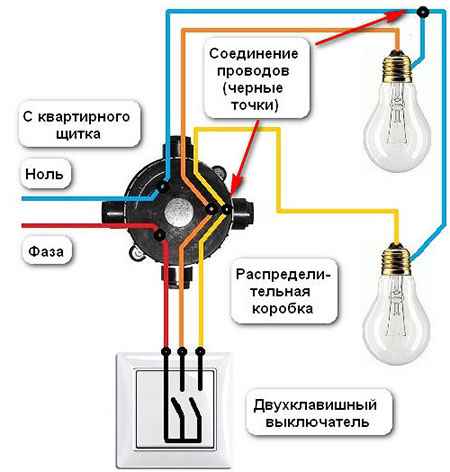 Узнайте, как выглядит схема подключения для двойного выключателя. Статья содержит всю необходимую информацию о монтаже, технике безопасности и устройстве двухклавишного коммутатора. Описывается соединение двух источников освещения с одним выключателем....
Узнайте, как выглядит схема подключения для двойного выключателя. Статья содержит всю необходимую информацию о монтаже, технике безопасности и устройстве двухклавишного коммутатора. Описывается соединение двух источников освещения с одним выключателем....
06 12 2025 3:13:30
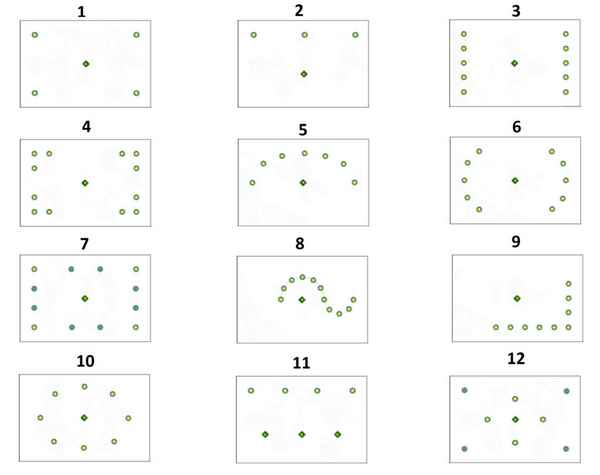 Читайте, как выбрать расстояние между точечными светильниками на натяжном полотне. Узнайте, какие факторы влияют на выбор схемы расположения, чем принято руководствоваться при определении количества светильников....
Читайте, как выбрать расстояние между точечными светильниками на натяжном полотне. Узнайте, какие факторы влияют на выбор схемы расположения, чем принято руководствоваться при определении количества светильников....
04 12 2025 4:59:59
 Выясняем, почему может мигать лампочка при включенном и выключенном свете. Как найти причину, по которой моргает энергосберегающая или светодиодная лампа. Как исправить мигающие источники света....
Выясняем, почему может мигать лампочка при включенном и выключенном свете. Как найти причину, по которой моргает энергосберегающая или светодиодная лампа. Как исправить мигающие источники света....
03 12 2025 14:42:26
 Принцип роботы светодиодного индикатора напряжения. Необходимые материалы для сборки данной конструкции. Схема индикатора напряжения на светодиодах на 12 и 220 вольт....
Принцип роботы светодиодного индикатора напряжения. Необходимые материалы для сборки данной конструкции. Схема индикатора напряжения на светодиодах на 12 и 220 вольт....
02 12 2025 15:34:29
 Освещение в производственных помещениях, вопрос достаточно объемный и учитывающий массу параметров....
Освещение в производственных помещениях, вопрос достаточно объемный и учитывающий массу параметров....
01 12 2025 22:45:58
 Узнайте, что можно сделать, если люстра с пультом упраления не включается. Узнайте наиболее распространенные причины, почему светодиодная или галогеновая люстра с ПДУ может не работать. Что может сломаться, чтобы светильник перестал включаться и гореть. Почему может щелкать в выключателе....
Узнайте, что можно сделать, если люстра с пультом упраления не включается. Узнайте наиболее распространенные причины, почему светодиодная или галогеновая люстра с ПДУ может не работать. Что может сломаться, чтобы светильник перестал включаться и гореть. Почему может щелкать в выключателе....
30 11 2025 16:17:56
 Как Создается Освещение Загородного Участка? Чем Так Хороши Светодиодные Ландшафтные Светильники? Как Их Выбрать? Ответы На Вопросы Даны в Статье...
Как Создается Освещение Загородного Участка? Чем Так Хороши Светодиодные Ландшафтные Светильники? Как Их Выбрать? Ответы На Вопросы Даны в Статье...
29 11 2025 4:44:23
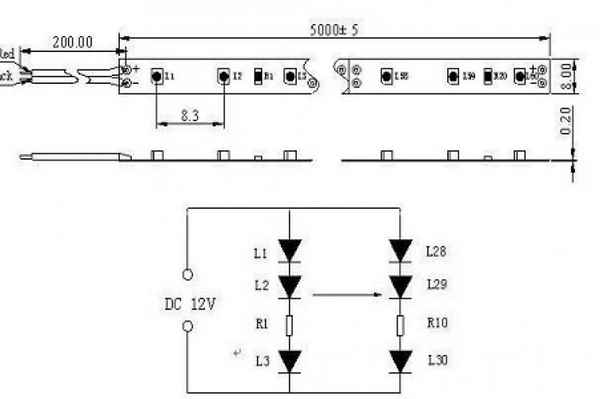 Читайте, какие светодиодные ленты доступны на рынке, чем они отличаются друг от друга. Узнайте устройство светодиодной ленты на 12 вольт, Критерии выбора и способы подключения к сети. Как рассчитать мощность блока питания, когда требуется включение в схему контроллера и усилителей....
Читайте, какие светодиодные ленты доступны на рынке, чем они отличаются друг от друга. Узнайте устройство светодиодной ленты на 12 вольт, Критерии выбора и способы подключения к сети. Как рассчитать мощность блока питания, когда требуется включение в схему контроллера и усилителей....
28 11 2025 18:36:21
 Читайте, как выбрать и установить напольный плинтус с подсветкой. Узнайте, из каких материалов производятся напольные плинтусы, какие осветительные приборы используются для скрытого освещения. Посмотрите, как осуществить монтаж своими руками, присоединить светодиодную ленту к источнику питания....
Читайте, как выбрать и установить напольный плинтус с подсветкой. Узнайте, из каких материалов производятся напольные плинтусы, какие осветительные приборы используются для скрытого освещения. Посмотрите, как осуществить монтаж своими руками, присоединить светодиодную ленту к источнику питания....
27 11 2025 16:17:45
 Освещение промышленных зданий — это достаточно емкий вопрос, содержащий массу переменных. Данную сферу регулирует множество нормативных документов, но основными из них является СНиП 23-05-95 и, конечно, ПУЭ. Первый регулирует нормы освещенности для различных видов помещений, а второй является своеобразной «библией» для любого электрика....
Освещение промышленных зданий — это достаточно емкий вопрос, содержащий массу переменных. Данную сферу регулирует множество нормативных документов, но основными из них является СНиП 23-05-95 и, конечно, ПУЭ. Первый регулирует нормы освещенности для различных видов помещений, а второй является своеобразной «библией» для любого электрика....
26 11 2025 11:26:16
 3 ПВ провод который нашел широкое применение как в промышленности, так и на бытовом уровне. Удобство монтажа, большой выбор сечений, отличные физико-химические свойства изоляции и долговечность получили признание у электриков....
3 ПВ провод который нашел широкое применение как в промышленности, так и на бытовом уровне. Удобство монтажа, большой выбор сечений, отличные физико-химические свойства изоляции и долговечность получили признание у электриков....
25 11 2025 9:32:51
 Правильная организация освещения на кухне — основные требования и нормы. Особенности общего света на кухне, нюансы для кухонь большой и маленькой площади. Организация местного и точечного освещения, выбор декоративной подсветки....
Правильная организация освещения на кухне — основные требования и нормы. Особенности общего света на кухне, нюансы для кухонь большой и маленькой площади. Организация местного и точечного освещения, выбор декоративной подсветки....
24 11 2025 8:40:42
 Читайте здесь, что такое оптоволоконное освещение, какие разновидности оптоволоконной подсветки для бани существуют и чем они различаются, из каких основных элементов они состоят, какие лампы применяются, а также каковы плюсы и минусы и особенности оптоволоконного освещения для бани и как выполнить его монтаж своими руками....
Читайте здесь, что такое оптоволоконное освещение, какие разновидности оптоволоконной подсветки для бани существуют и чем они различаются, из каких основных элементов они состоят, какие лампы применяются, а также каковы плюсы и минусы и особенности оптоволоконного освещения для бани и как выполнить его монтаж своими руками....
23 11 2025 14:34:51
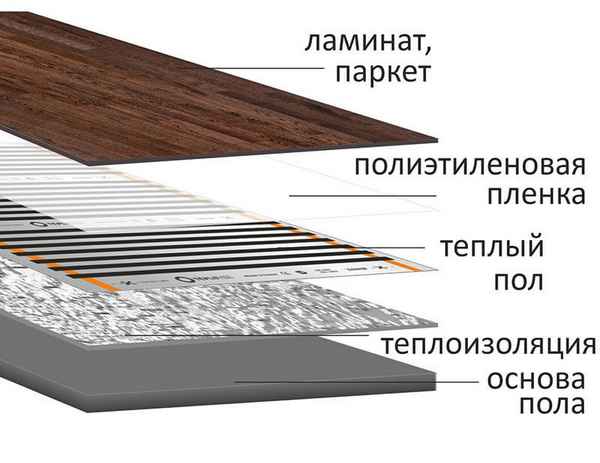 Решив не откладывать в долгий ящик, мы публикуем эту статью, где затронем вопрос, как подбирается и монтируется теплый пол электрический под ламинат, и попутно выясним, имеют ли сорта ламината какие-нибудь ограничения для применения на полах с подогревом....
Решив не откладывать в долгий ящик, мы публикуем эту статью, где затронем вопрос, как подбирается и монтируется теплый пол электрический под ламинат, и попутно выясним, имеют ли сорта ламината какие-нибудь ограничения для применения на полах с подогревом....
22 11 2025 8:44:51
 Узнайте, как производится замена ламп ближнего света у автомобиля Фольксваген Поло. Особенности и типы светильников, используемых в головных блок-фарах, специфика выбора и особые требования. Читайте, какие действия необходимо выполнить для замены ламп....
Узнайте, как производится замена ламп ближнего света у автомобиля Фольксваген Поло. Особенности и типы светильников, используемых в головных блок-фарах, специфика выбора и особые требования. Читайте, какие действия необходимо выполнить для замены ламп....
21 11 2025 17:23:18
 Как сделать светодиодную лампу (своими руками). Схемы и выбор корпуса светодиодной лампы. Сборка колбы лед лампочки в домашних условиях....
Как сделать светодиодную лампу (своими руками). Схемы и выбор корпуса светодиодной лампы. Сборка колбы лед лампочки в домашних условиях....
19 11 2025 0:50:45
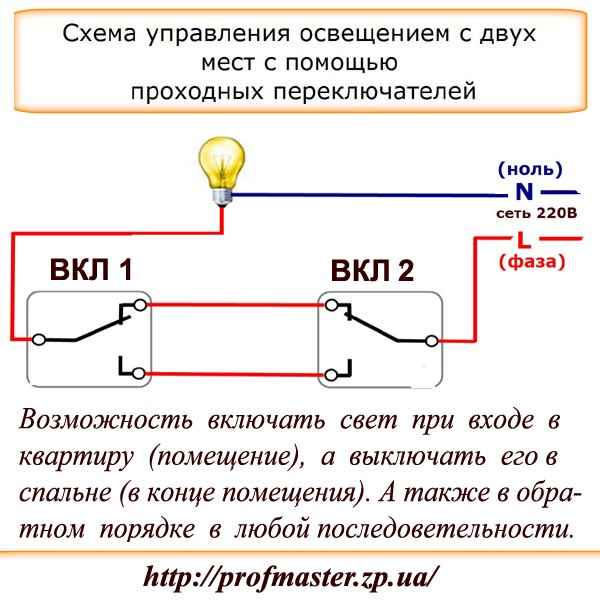 Любое управление освещением с 4 мест, подразумевает установку четырех коммутационных аппаратов....
Любое управление освещением с 4 мест, подразумевает установку четырех коммутационных аппаратов....
18 11 2025 8:43:24
 Читайте здесь, как сделать подсветку штор светодиодной лентой, какие варианты подсветки существуют и чем они различаются, из каких основных этапов состоит ее монтаж, как правильно подключить трaнcформатор и лед-полоску к сети, а также какие нюансы крепления ленты нужно учесть....
Читайте здесь, как сделать подсветку штор светодиодной лентой, какие варианты подсветки существуют и чем они различаются, из каких основных этапов состоит ее монтаж, как правильно подключить трaнcформатор и лед-полоску к сети, а также какие нюансы крепления ленты нужно учесть....
17 11 2025 9:30:17
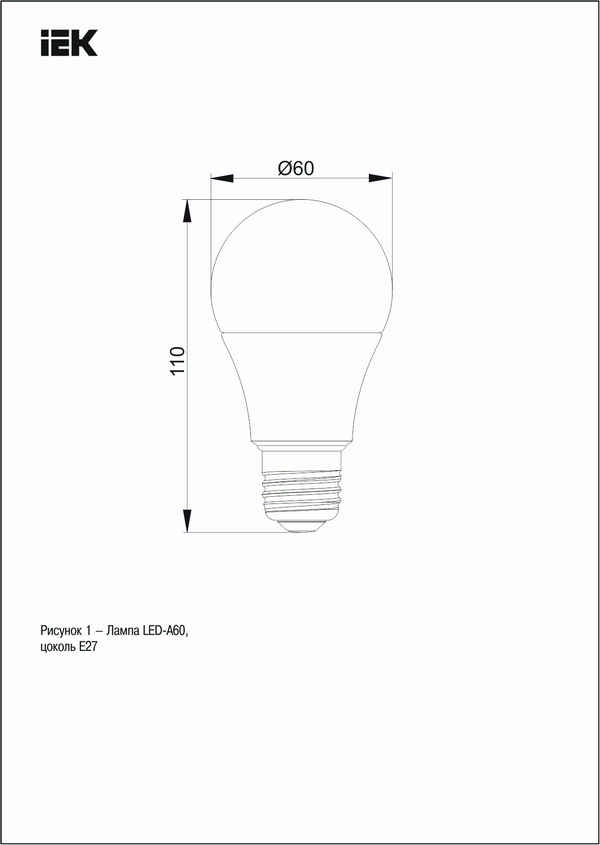 Читайте об особенностях и хаpaктеристиках цоколя Е14. В чем его отличия от детали лампочек E27. Какие бывают лампы с этим типом контакта и где они применяются: свойства и параметры. Преимущества и недостатки использования....
Читайте об особенностях и хаpaктеристиках цоколя Е14. В чем его отличия от детали лампочек E27. Какие бывают лампы с этим типом контакта и где они применяются: свойства и параметры. Преимущества и недостатки использования....
16 11 2025 2:38:45
 Читайте здесь, что такое светодиоды АЛ307, какими техническими хаpaктеристиками они обладают и где применяются, какова их маркировка цвета и соответствующая ей длина волны излучения, а также какими размерами и хаpaктеристиками цоколевки они обладают....
Читайте здесь, что такое светодиоды АЛ307, какими техническими хаpaктеристиками они обладают и где применяются, какова их маркировка цвета и соответствующая ей длина волны излучения, а также какими размерами и хаpaктеристиками цоколевки они обладают....
15 11 2025 11:55:55
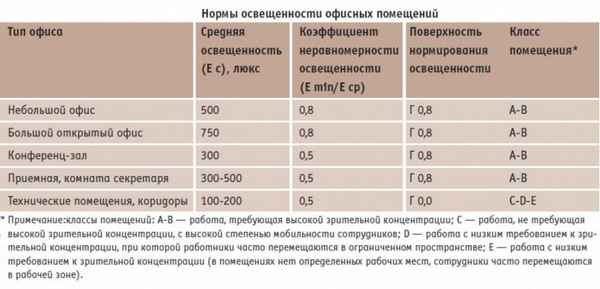 Освещение для офисов является важным компонентом создания рабочей атмосферы. Поэтому в нашей статье мы решили разобраться во всех нормах, правилах и принципах формирования освещения в офисе, и постараемся сделать это максимально простым языком....
Освещение для офисов является важным компонентом создания рабочей атмосферы. Поэтому в нашей статье мы решили разобраться во всех нормах, правилах и принципах формирования освещения в офисе, и постараемся сделать это максимально простым языком....
14 11 2025 12:52:40
 Узнайте, что может быть причиной поломки ЖК монитора и как можно самостоятельно проверить лампы подсветки монитора. Уточните для себя, зачем нужны некоторые узлы и устройства. Читайте, как произвести замену люминесцентных ламп подсветки на светодиодные....
Узнайте, что может быть причиной поломки ЖК монитора и как можно самостоятельно проверить лампы подсветки монитора. Уточните для себя, зачем нужны некоторые узлы и устройства. Читайте, как произвести замену люминесцентных ламп подсветки на светодиодные....
13 11 2025 16:35:40
 Лампа от желтушки — что это такое? Принцип работы лампы от желтухи. Как подобрать лампу? Показания и противопоказания к применению лампы. Как долго можно лечиться лампой? Возможные последствия. Как быстро снижается билирубин?...
Лампа от желтушки — что это такое? Принцип работы лампы от желтухи. Как подобрать лампу? Показания и противопоказания к применению лампы. Как долго можно лечиться лампой? Возможные последствия. Как быстро снижается билирубин?...
12 11 2025 10:23:26
 Есть задача-выбрать фотореле для уличного светодиодного светильника LS-50 Street (220в/50В) в условиях низких температур (Якутия) Светильник устанавливается на столбе. Что посоветуете...
Есть задача-выбрать фотореле для уличного светодиодного светильника LS-50 Street (220в/50В) в условиях низких температур (Якутия) Светильник устанавливается на столбе. Что посоветуете...
11 11 2025 1:17:21
 Статья подскажет, какие и как использовать розетки для кухни выдвижные....
Статья подскажет, какие и как использовать розетки для кухни выдвижные....
10 11 2025 2:14:47
 Что означает розовый или фиолетовый свет в окнах? Зачем нужен, и для чего используют такой свет дома? Из чего делают такой свет? Особенности использования такого света....
Что означает розовый или фиолетовый свет в окнах? Зачем нужен, и для чего используют такой свет дома? Из чего делают такой свет? Особенности использования такого света....
09 11 2025 23:23:54
 Решили облагородить садовую дорожку или придомовую территорию, но никак не можете определиться с материалом для укладки? Тогда обратите внимание на брусчатку....
Решили облагородить садовую дорожку или придомовую территорию, но никак не можете определиться с материалом для укладки? Тогда обратите внимание на брусчатку....
08 11 2025 1:48:41
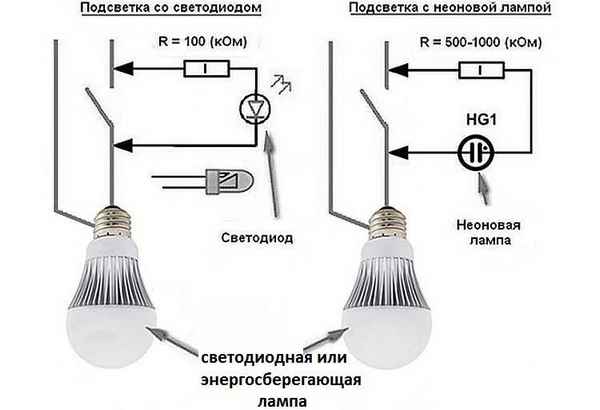 Узнайте, почему светодиодный прожектор может продолжать светиться в выключенном состоянии. Ищем причину свечения диодного прибора после выключения в сети, светильнике, выключателе. Как можно исправить....
Узнайте, почему светодиодный прожектор может продолжать светиться в выключенном состоянии. Ищем причину свечения диодного прибора после выключения в сети, светильнике, выключателе. Как можно исправить....
07 11 2025 14:45:23
 Парящие световые линии на натяжном потолке — что это и как их делают, особенности. Виды встроенных линейных светильников, используемые профили, технология монтажа. Для какого дизайна подходит натяжной потолок со световыми линиями....
Парящие световые линии на натяжном потолке — что это и как их делают, особенности. Виды встроенных линейных светильников, используемые профили, технология монтажа. Для какого дизайна подходит натяжной потолок со световыми линиями....
06 11 2025 12:55:42
 Старые и привычные всем лампы накаливания, сегодня всё больше отходят на второй план, уступая место более современным и выгодным осветительным компонентам. Современные технологии не стоят на месте, и время требует всё новых и новых решений и изобретений, поэтому в этой статье мы бы хотели поговорить про наружное освещение светодиодное и в каких областях оно может применяться....
Старые и привычные всем лампы накаливания, сегодня всё больше отходят на второй план, уступая место более современным и выгодным осветительным компонентам. Современные технологии не стоят на месте, и время требует всё новых и новых решений и изобретений, поэтому в этой статье мы бы хотели поговорить про наружное освещение светодиодное и в каких областях оно может применяться....
05 11 2025 16:53:32
 Читайте здесь, какие типы светильников для бани в парилку можно устанавливать, а от каких лучше отказаться. Смотрите, какими особенностями обладают лампы накаливания, светодиоды и оптические волокна, и какие требования и условия для их монтажа в бане нужно соблюдать....
Читайте здесь, какие типы светильников для бани в парилку можно устанавливать, а от каких лучше отказаться. Смотрите, какими особенностями обладают лампы накаливания, светодиоды и оптические волокна, и какие требования и условия для их монтажа в бане нужно соблюдать....
04 11 2025 20:30:47
 Освещение для бассейна — это не только способ подчеркнуть его индивидуальность, но и элемент безопасности вашего места отдыха. Поэтому данному моменту следует уделить пристальное внимание еще на стадии проектирования. После монтажа исправить что-либо будет крайне сложно, а иногда и невозможно. И здесь многое зависит от типа самого бассейна....
Освещение для бассейна — это не только способ подчеркнуть его индивидуальность, но и элемент безопасности вашего места отдыха. Поэтому данному моменту следует уделить пристальное внимание еще на стадии проектирования. После монтажа исправить что-либо будет крайне сложно, а иногда и невозможно. И здесь многое зависит от типа самого бассейна....
03 11 2025 15:38:29
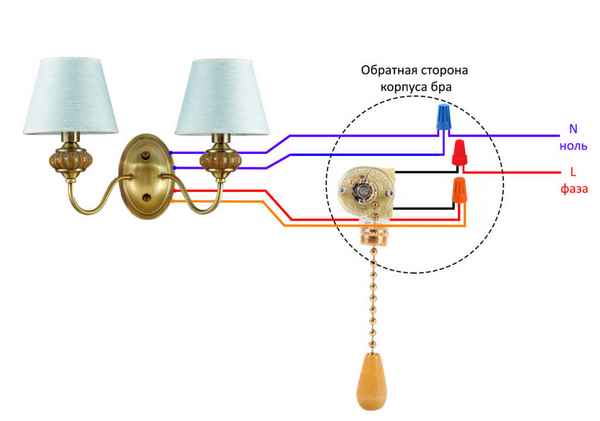 Узнайте, как производится установка и подключение бра. Выясните для себя, какие существуют варианты подключения к электросети, в чем их преимущества и недостатки. Порядок действий при монтажных работах и подключении, техника определения фазного провода....
Узнайте, как производится установка и подключение бра. Выясните для себя, какие существуют варианты подключения к электросети, в чем их преимущества и недостатки. Порядок действий при монтажных работах и подключении, техника определения фазного провода....
01 11 2025 20:14:35
 Читайте здесь, как выполнить ремонт энергосберегающих ламп своими руками, какие бывают главные причины их неисправностей, стоит ли вообще браться за их ремонт, каковы главные правила разбора и поиска неисправностей, как выполнить ремонт при неисправном балласте и сгоревшей нити, в чем состоит профилактика и как можно модернизировать такую лампочку....
Читайте здесь, как выполнить ремонт энергосберегающих ламп своими руками, какие бывают главные причины их неисправностей, стоит ли вообще браться за их ремонт, каковы главные правила разбора и поиска неисправностей, как выполнить ремонт при неисправном балласте и сгоревшей нити, в чем состоит профилактика и как можно модернизировать такую лампочку....
31 10 2025 7:33:33
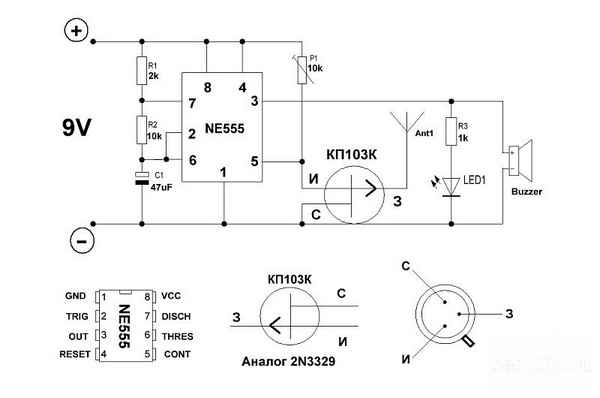 Если в доме провода скрыты в толще стены, то иногда приходится искать их местоположение. Рассмотрим, как это можно сделать. В нашей статье постараемся избежать сложных научных и технических терминов. Постараемся написать так, чтобы было понятно каждому. Не только приведем принципиальные схемы искателей скрытой проводки, вместе с названиями и марками деталей для сборки, но и покажем, как располагаются выводы (цоколевка) у элементов....
Если в доме провода скрыты в толще стены, то иногда приходится искать их местоположение. Рассмотрим, как это можно сделать. В нашей статье постараемся избежать сложных научных и технических терминов. Постараемся написать так, чтобы было понятно каждому. Не только приведем принципиальные схемы искателей скрытой проводки, вместе с названиями и марками деталей для сборки, но и покажем, как располагаются выводы (цоколевка) у элементов....
30 10 2025 18:32:50
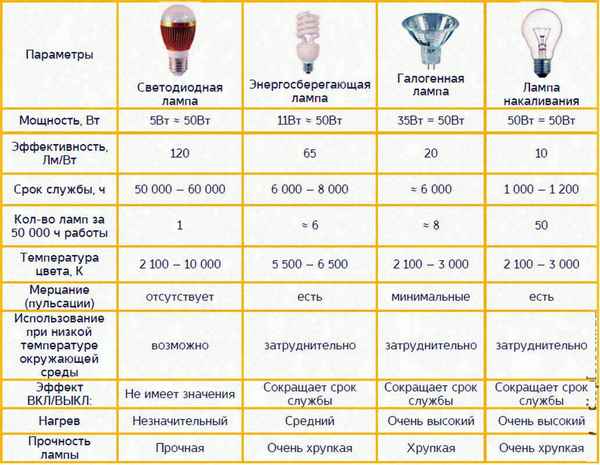 Читайте здесь, что такое галогеновые лампы, чем они отличаются от обычных лампочек накаливания, какое у них устройство, принцип работы, плюсы и минусы, а также какие их виды существуют для домашнего применения и каковы их главные особенности....
Читайте здесь, что такое галогеновые лампы, чем они отличаются от обычных лампочек накаливания, какое у них устройство, принцип работы, плюсы и минусы, а также какие их виды существуют для домашнего применения и каковы их главные особенности....
29 10 2025 17:47:20
 В общем, подскажите, как проверить бронепровода мультиметром. Сам измерительный инструмент у меня, естественно, имеется, а вот знаний немного не хватает....
В общем, подскажите, как проверить бронепровода мультиметром. Сам измерительный инструмент у меня, естественно, имеется, а вот знаний немного не хватает....
28 10 2025 21:29:18
 Сегодня мы с вами поговорим о том, что представляет собой асинхронный двигатель переменного тока. Узнаем, как он устроен, и за счет каких принципов работает....
Сегодня мы с вами поговорим о том, что представляет собой асинхронный двигатель переменного тока. Узнаем, как он устроен, и за счет каких принципов работает....
27 10 2025 15:22:30
 О соединение медного и алюминиевого провода ходит немало слухов. Некоторые говорят, что в этом нет ничего страшного, и приводят примеры, когда такие соединения служат десятилетиями, а другие говорят, что из пpaктики знают, как быстро они разрушаются. Кому верить, и как правильно соединять такие провода мы и поговорим в нашей статье....
О соединение медного и алюминиевого провода ходит немало слухов. Некоторые говорят, что в этом нет ничего страшного, и приводят примеры, когда такие соединения служат десятилетиями, а другие говорят, что из пpaктики знают, как быстро они разрушаются. Кому верить, и как правильно соединять такие провода мы и поговорим в нашей статье....
26 10 2025 22:32:13
Еще:
товары -1 :: товары -2 :: товары -3 :: товары -4 :: товары -5 ::




 Рюкзак со светящимся экраном, на который можно закачать свою картинку
Рюкзак со светящимся экраном, на который можно закачать свою картинку